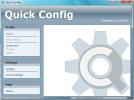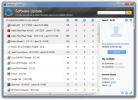Come aggiungere riquadri vuoti al menu Start su Windows 10
Il Il menu Start consente di organizzare i riquadri in gruppi. Puoi usare tessere di dimensioni diverse per aggiungere un po 'di varietà e per far risaltare le tessere più importanti. Oltre ai gruppi, non c'è molto che puoi fare per organizzare i riquadri. Se sei disposto a fare un po 'di lavoro grugnito, puoi separare le tessere con un gruppo di tessere vuote o diventare creativo con le icone che usi e persino aggiungere una linea tra di loro. Ecco come puoi aggiungere riquadri vuoti al menu Start.
Crea un'icona vuota
Per i riquadri vuoti, è necessario un file icona vuoto. È facile da creare e abbiamo un post che descrive in dettaglio come è possibile farlo. Se decidi di aggiungere una linea per separare le tessere nel menu Start, usa lo stesso trucco ma usa lo strumento pennello di Paint.net per aggiungere un tratto alla tua tela.
Crea file e collegamento
Sul desktop, creare un nuovo file di testo. Non è necessario aggiungere nulla al file. Fare clic con il tasto destro del mouse e selezionare l'opzione Crea collegamento. La scorciatoia è ciò con cui lavorerai. Fare clic con il tasto destro del mouse e selezionare Proprietà dal menu di scelta rapida.
Nella scheda Generale, fai clic su Cambia icona e utilizza l'icona vuota per il collegamento.
Cartella di avvio
Apri Esplora file e vai al seguente percorso;
C: \ Users \ Nome utente \ AppData \ Roaming \ Microsoft \ Windows \ Menu Start \ Programmi
Sposta il collegamento in questa cartella. Una scorciatoia aggiungerà una tessera. Se hai bisogno di più di un riquadro vuoto, dovrai creare tanti file e collegamenti.

Aggiungi riquadri vuoti al menu Start
Apri il menu Start e vai a elenco delle app. Cerca il collegamento che hai spostato nella cartella Programmi del menu Start. Fare clic con il tasto destro del mouse e selezionare l'opzione Aggiungi per iniziare dal menu contestuale. Ripeti l'operazione per tutte le scorciatoie vuote che desideri appuntare, quindi spostale dove preferisci.

Le tessere avranno ancora un po 'di spazio tra loro perché questo è il design, ma puoi renderle quasi invisibili se lo fai abbina il colore della piastrella al menu di avvio.
Ciò aggiungerà molte voci all'elenco delle app, quindi è una buona idea raggrupparle in una cartella quando ci si trova nella cartella Programmi nel secondo passaggio. Le voci verranno quindi visualizzate in una cartella nell'elenco delle app. È un buon modo per mantenerli organizzati. Dovresti nominare la cartella come qualcosa che inizia con una z e la cartella apparirà alla fine dell'elenco delle app.
Ricerca
Messaggi Recenti
Modifica rete / sicurezza, impostazioni di visualizzazione / profili di Windows 7
In molti casi, è necessario apportare alcune modifiche rapide alle ...
Mantieni tutte le applicazioni aggiornate con l'aggiornamento del software Glarysoft
Il software installato sul nostro computer richiede spesso di esser...
Montare i punti di ripristino del sistema di Windows per sfogliare ed estrarre i file
Come molti di noi sanno, Ripristino configurazione di sistema è un ...